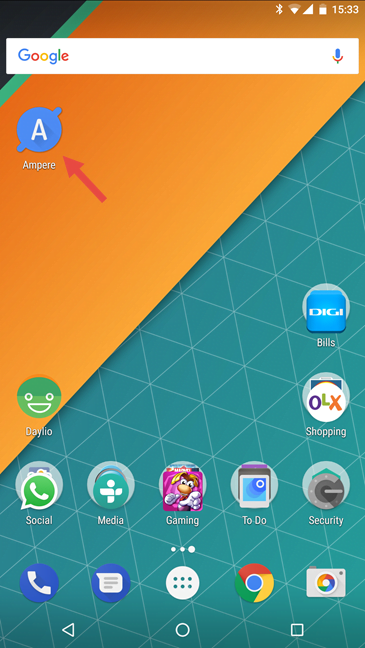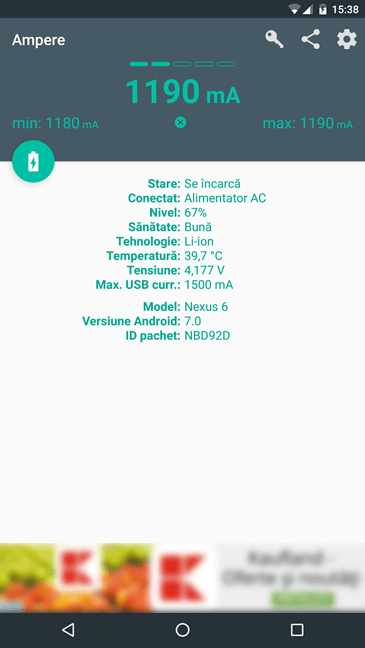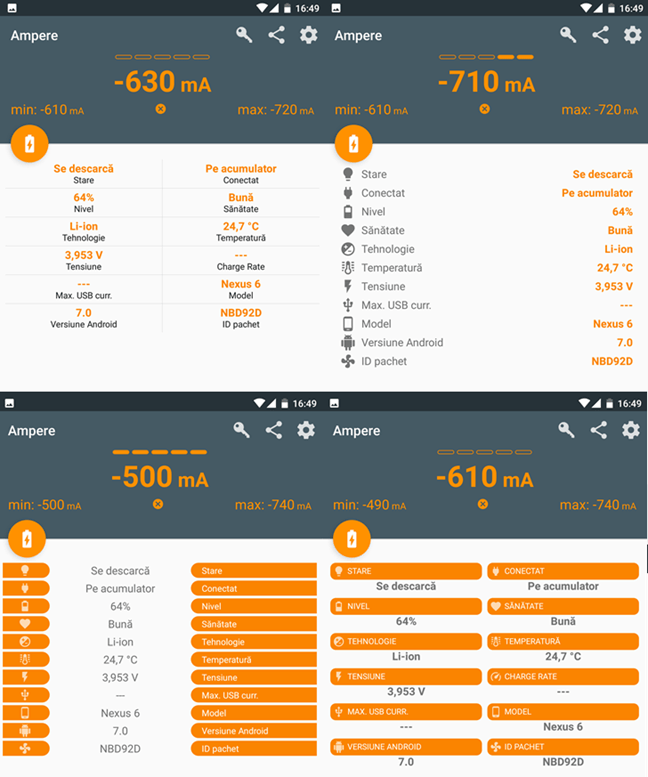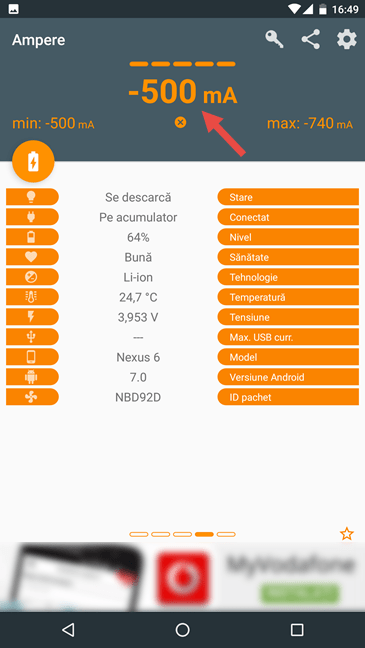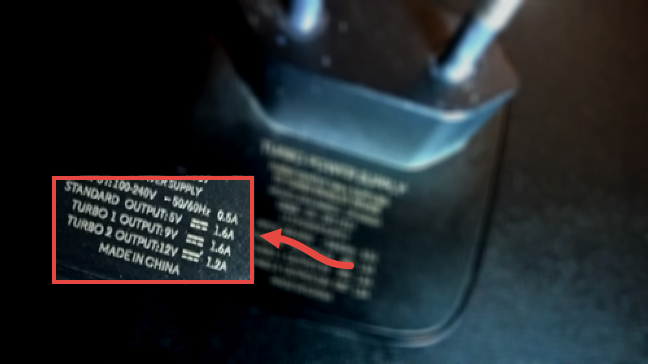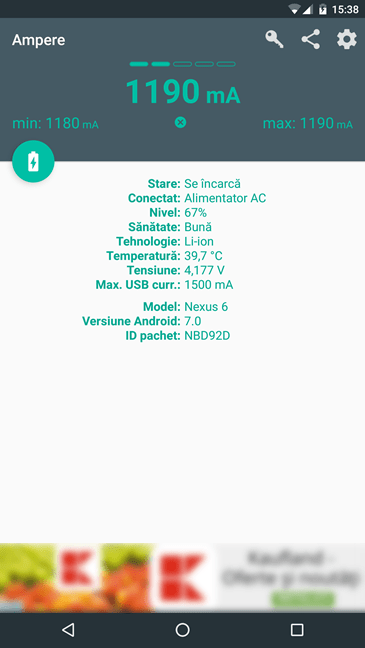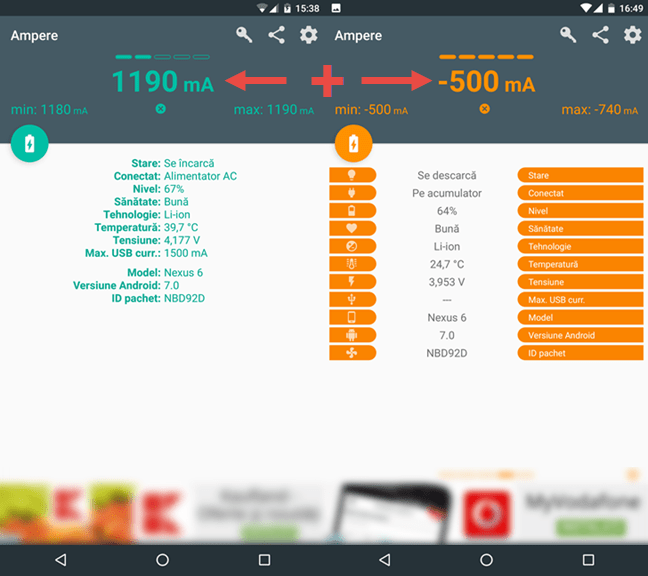Dacă folosești un încărcător pentru smartphone sau tabletă de la un alt dispozitiv sau pe care l-ai cumpărat separat, este posibil să observi că bateria se încarcă mai lent decât normal. De asemenea, chiar dacă folosești încărcătorul și cablul USB original al dispozitivului tău, acestea se pot uza în timp. Atunci când răsucești sau îndoi cablurile prea mult, ele se strică. Atunci când le bagi și le scoți repetat într-un dispozitiv sau altul, conectorii se slăbesc și niciun încărcător nu poate să funcționeze la infinit. Ce poți face atunci când știi că ceva nu este în regulă, dar nu știi exact ce anume? Dacă ai un smartphone sau o tabletă cu Android, iată cum poți să afli dacă încărcătorul este defect sau dacă vreunul dintre cablurile USB nu mai funcționează bine:
Ce este aplicația Ampere și de unde o iei?
Ampere este o aplicație de Android care poate fi folosită pentru a măsura atât curentul de încărcare cât și cel de descărcare al bateriei dispozitivului tău. Funcționează cu aproape orice smartphone sau tabletă cu Android 4.0.3 sau mai nou. De exemplu, noi am testat-o pe un Motorola Nexus 6 cu Android 7.0 și pe un Nexus 6P cu Android 7.1.1.
Pe smartphone-ul sau tableta ta cu Android, deschide Magazinul Play și caută "ampere", sau deschide această legătură directă: Ampere.
După ce ai instalat Ampere, localizeaz-o pe ecranul de pornire sau în sertarul de aplicații și apasă pe scurtătura ei pentru a o lansa.
Ampere îți arată starea de sănătate a bateriei tale, temperatura ei, voltajul, rata de încărcare și altele
Ampere va începe imediat să măsoare curentul de încărcare sau de descărcare al bateriei din dispozitivul tău. Nu ar trebui să dureze mai mult de 10 secunde pentru a obține o valoare, timp în care vei vedea un mesaj "se măsoară" afișat în partea superioară a ecranului.
Cât timp o ții deschisă, Ampere continuă să măsoare curentul de încărcare sau de descărcare al bateriei tale. Valoarea actuală este afișată cu un font mare în partea de sus a ecranului, împreună cu cea mai mică și cea mai mare valoare înregistrată, în stânga și în dreapta.
Sub valorile curente, Ampere îți oferă și alte informații:
- Stare - ar trebui să fie Se descarcă ori Se încarcă. Când smartphone-ul sau tableta ta cu Android este conectat(ă) la un încărcător, Starea ar trebui să fie Se încarcă. Dacă dispozitivul tău merge pe baterie, Starea ar trebui să fie Se descarcă.
- Conectat - poate fi Pe acumulator sau Alimentator AC, în funcție de cum funcționează în acel moment dispozitivul tău - conectat la priză sau nu. Îți spune cam același lucru precum câmpul Stare.
- Nivel - îți arată procentul de încărcare al bateriei tale.
- Sănătate - îți spune dacă bateria dispozitivului tău este în condiție bună, sau dacă sănătatea sa este slabă și ar trebui înlocuită.
- Tehnologie - îți spune ce tip de baterie are smartphone-ul sau tableta ta cu Android. Cele mai comune sunt cele litiu-ion.
- Temperatură - îți arată temperatura bateriei dispozitivului tău. Această informație este deosebit de importantă dacă încă mai deții un Samsung Galaxy Note 7. 🙂 Dar lăsând gluma la o parte, o temperatură mare a bateriei poate să indice probleme.
- Tensiune - îți arată care este voltajul curent al bateriei tale.
- Max. USB curr. - îți spune care este intensitatea cea mai mare posibilă, suportată de bateria dispozitivului tău. Dacă smartphone-ul tău rulează pe baterie, nu vei vedea nicio valoare afișată aici. Dacă dispozitivul tău este conectat la un încărcător, ar trebui să vezi intensitatea maximă a curentului oferit de încărcător, exprimată în mAh, sau miliamperi-oră.
- Model, Versiune Android și ID pachet - acestea sunt detalii despre modelul dispozitivului tău cu Android și despre software-ul instalat pe el.
Aplicația Ampere poate să afișeze informațiile de mai sus în câteva stiluri vizuale diferite, la care poți să comuți trecând cu degetul pe ecran de la stânga la dreapta sau invers. Iată cum arată ele:
Cum folosești Ampere pentru a găsi încărcătoarele și cablurile USB defecte
Primul lucru pe care trebuie să îl faci este să deschizi Ampere și să o lași să facă o măsurătoare a ratei de descărcare a dispozitivului tău cu Android. Cu alte cuvinte, rulează Ampere pe smartphone-ul sau tableta ta neconectate la un încărcător. Notează valoarea pe care o măsoară aplicația. De exemplu, pe smartphone-ul nostru de test - un Motorola Nexus 6 - rata de descărcare a bateriei este de aproximativ 500 mAh în condiții normale.
Apoi, ia încărcătorul și cablul sau cablurile USB pe care vrei să le verifici. Uită-te pe lateralele și pe spatele încărcătorului pentru a îi găsi specificațiile. Majoritatea încărcătoarelor au specificațiile importante imprimate pe ele - specificații precum intensitatea curentului oferit de ele. Ar trebui să vezi ceva similar cu asta:
Informația de care vei avea nevoie este intensitatea curentului de ieșire standard (standard output, în limba engleză). Pe încărcătorul original de la smartphone-ul nostru de test, Motorola Nexus 6, intensitatea standard este de 1,6 Amperi sau 1600 mAh (1 Amper înseamnă 1000 de miliamperi).
După ce știi intensitatea standard a încărcătorului pe care îl verifici, bagă-l într-o priză și apoi conectează-ți smartphone-ul sau tableta la el. Pe dispozitivul cu Android, deschide aplicația Ampere și așteaptă aproximativ un minut. Apoi, notează curentul de încărcare măsurat de aplicație. De exemplu, pe Motorola Nexus 6, este de aproximativ 1100 mAh.
Adună valoarea curentului de încărcare pe care tocmai ai măsurat-o cu valoarea curentului de descărcare pe care ai notat-o la începutul acestei secțiuni. Smartphone-ul nostru Motorola Nexus 6 a avut o rată de descărcare de aproximativ 500 mAh, iar după ce l-am conectat la încărcător, rata de încărcare a fost de aproximativ 1190 mAh. În total, asta înseamnă 1590 de mAh, o valoare foarte apropiată de intensitatea standard a încărcătorului, de 1,6 Amperi sau 1600 mAh. Fă același calcul pentru smartphone-ul sau tableta ta cu Android, folosind încărcătorul pe care vrei să îl testezi.
Dacă rezultatul pe care îl obții în urma calculului este apropiat de ieșirea standard a încărcătorului tău, atunci și încărcătorul și cablul USB sunt bune. Dacă rezultatul este diferit de cel specificat pe încărcător, atunci fie încărcătorul, fie cablul, sunt defecte.
În acest caz, va trebui să faci niște măsurători alternative, cu alte încărcătoare și cu cabluri USB diferite, până când le-ai eliminat pe cele defecte.
IMPORTANT: Pe smartphone-urile și tabletele care au suport pentru încărcare rapidă, se măsoară altfel!
Încărcătoarele originale ale unor dispozitive relativ noi, cum este și cazul la Motorola Nexus 6, au mai multe valori de încărcare disponibile. Acest lucru se datorează faptului că ele suportă tehnologii de încărcare rapidă, care îți dau voie să îți încarci bateria mai rapid decât în mod normal. Pe Nexus 6, modul de încărcare turbo funcționează până când bateria ajunge la un nivel de încărcare de 78%. Dacă ai un dispozitiv cu încărcare rapidă și încărcătorul pe care vrei să îl verifici suportă și el această tehnologie, îți recomandăm să faci măsurătorile numai după ce ai trecut de nivelul de încărcare rapidă. De exemplu, dacă ai un Nexus 6 ca noi, fă măsurătorile doar dacă bateria este încărcată cel puțin 78%.
Concluzie
Ampere pentru Android este un instrument excelent pentru a depista care sunt încărcătoarele și cablurile USB care nu mai funcționează corect. Deși mulți oameni probabil vor folosi această aplicație atunci când au suspiciuni, recomandarea noastră este să nu aștepți și să îți verifici încărcătoarele și cablurile USB chiar acum. O "curățenie de primăvară" este întotdeauna binevenită. Ce părere ai despre Ampere pentru Android? Câte cabluri USB și încărcătoare defecte ai identificat cu ajutorul acestei aplicații?


 16.03.2017
16.03.2017